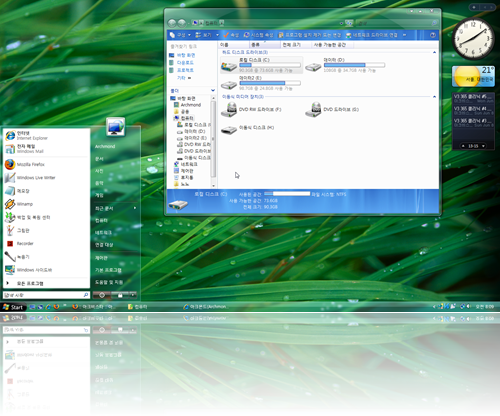윈도우 비스타에서도 아래와 같은 멋진 테마를 적용할 수 있습니다.
▼클릭하면 크게 보입니다.
바로 VistaGlazz라는 프로그램을 사용하면 가능합니다. 이 프로그램을 사용하면 시스템 파일을 테마가 사용 가능하도록 만들 수 있습니다.
이번 글에서는 VistaGlazz로 시스템 파일을 패치하는 방법만 알려 드립니다. 테마의 다운로드 및 설치 방법은 다음 포스트에서 다룹니다.
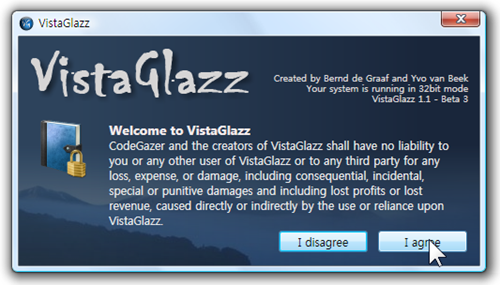
▲프로그램을 실행하면 시스템에 무리를 주거나 오류, 손해를 입힐 수 있고, 제작자는 전혀 책임이 없다고 말하고 있습니다. 이 프로그램을 사용하기 전에는 복원 지점을 만들어 두고, 자료들을 백업해 놓으시길 바랍니다. 저도 어떤 결과가 나올지 예측을 못 하겠네요.ㅋ
언제든지 윈도우 비스타를 새로 설치할 수 있는 자신감(?)이 있으신 분만 따라와 주세요.
Windows Vista x64(64Bit)버전은 사용이 가능한지 확인 못해 봤습니다. 특히나 제작자 블로그를 보면 Windows Vista Service Pack 1 x64 버전은 지원하지 않는다고 하는군요.
아, 그리고 기본적으로 Aero Glass 인터페이스를 적용할 수 없는 Home Basic 버전을 사용중인 분은 이 프로그램이 별 의미가 없다는 것을 알려 드립니다. OTL…
http://www.codegazer.com/ 에 접속해서 최신 버전의 VistaGlazz를 다운로드 합니다.
물론, 자신의 윈도우 비스타 환경에 알맞은 버전으로 받아야 하겠죠?
현재(08.6.12) 최신 버전은 VistaGlazz 1.1 – Beta 3입니다. 이 버전은 윈도우 비스타 서비스팩 1 x86(32Bit)을 지원합니다. 제가 현재 테스트 하는 환경은 Windows Vista Ultimate K Service Pack 1 x86(32Bit)입니다.

▲다운로드한 VistaGlazz를 실행합니다. 프로그램 사용과 관련된 일체의 문제에 대한 책임이 없다고 합니다. 작은 각오(?)가 필요하죠?
▼마음의 준비(…)를 하고 [I agree]를 눌러 줍니다.
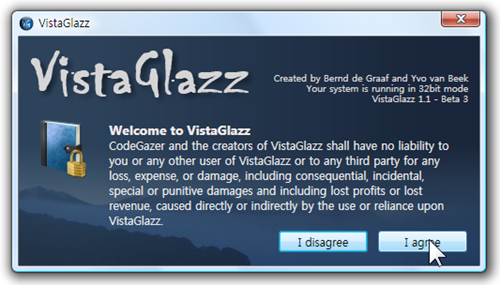
▼먼저 시스템 DLL 파일을 패치하기 위해 제일 왼쪽에 있는 컴퓨터 아이콘을 클릭합니다.
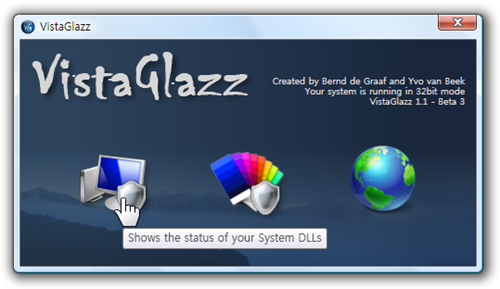
▼[Patch files] 버튼을 눌러 시스템 파일을 패치합니다.
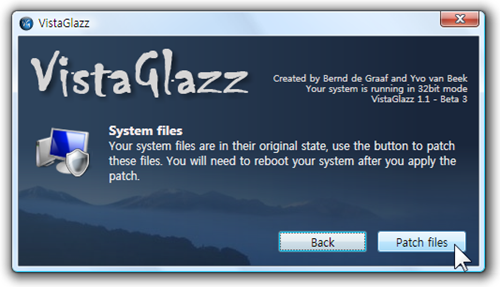
▼금방 패치되는군요. 시스템 시작이 필요하다고 합니다. 생각할 것 없이 [Reboot]를 눌러 줍니다.
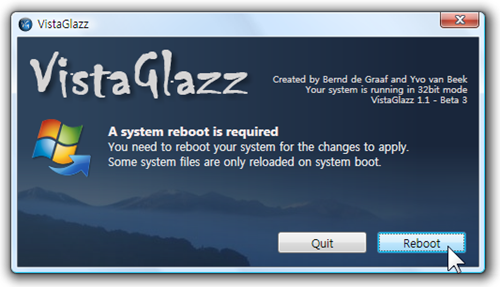
▼시스템 재시작이 되고 나면 다시 VistaGlazz를 실행시킵니다.
▼제일 왼쪽의 컴퓨터 아이콘이 체크(![]() )되었는지를 확인하고 클릭해 봅니다.
)되었는지를 확인하고 클릭해 봅니다.

▼시스템 파일이 패치되었다고 하는군요. [Back] 버튼을 눌러 이전 화면으로 돌아갑니다.
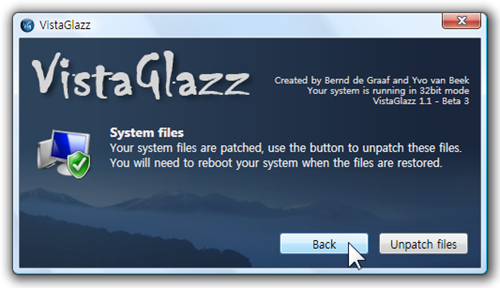
나중에 원상태로 복구시키고 싶으면 이곳에서 Unpatched files 버튼을 누르면 됩니다. 참고하세요.
추후 포스팅에서 테마 다운로드 및 적용에 관한 내용을 다루겠습니다. 읽어 주셔서 고맙습니다.
'Windows Vista > 테마' 카테고리의 다른 글
| 사이드바에 테마를 입히는 Windows Sidebar Styler (5) | 2008.06.17 |
|---|---|
| AeroVG 윈도우 비스타 테마 적용하기 (43) | 2008.06.15 |
| 색다른 로그온 화면으로 바꿔보자! 로그온 스튜디오(LogonStudio) (8) | 2008.06.02 |
| [재업] 오로라(Aurora) 배경화면 (6) | 2007.09.02 |
| 아크몬드가 사용중인 배경화면 받아가세요~ (15) | 2007.08.15 |